重新装系统怎么操作,电脑重装系统教程【图示】
发布时间:2025-07-25 10:54:25
重新装系统怎么操作?你可以选择使用u盘启动盘,这种方式在很多电脑问题出现时都能派上用场。比如系统频繁报错、开机速度变慢、桌面一直转圈加载,甚至有时候连安全模式都进不去。这些情况多半说明系统内部已经出现了结构性问题,常规修复手段效果有限,而重装系统就成了唯一出路。此时,与其花钱送去维修店排队,不如自己动手解决。现在就来看看电脑重装系统教程【图示】。

系统版本:Windows系统版本均可
装机工具:电脑店u盘启动盘制作工具(点击红字下载)
二、u盘装系统前期准备
1、列出经常使用的软件和应用程序,包括办公套件、浏览器插件、媒体播放器等,这将有助于在重装后快速重新安装这些应用程序。
2、在使用U盘之前,确保它已经被格式化为FAT32文件系统。大多数制作工具要求U盘使用这种格式。
3、下载需要安装的系统镜像,我们可以在微软官网或MSDN网站下载,后者操作步骤如下图所示,小伙伴们可跟着操作即可快速下载!
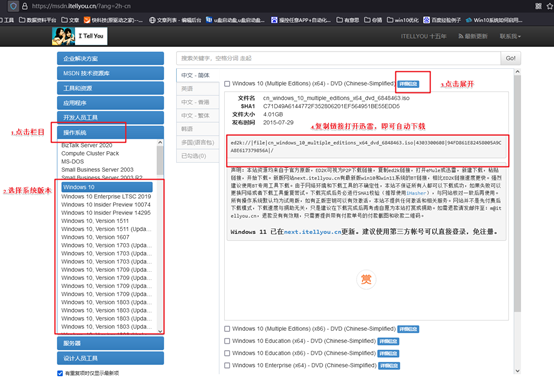
三、u盘装系统教程
1、制作u盘启动盘
a. 进入首页,切换到【下载中心】,点击【立即下载】,下载电脑店的制作工具。注意事项:下载前关闭电脑的防火墙及第三方杀毒软件,避免误删工具的组件!
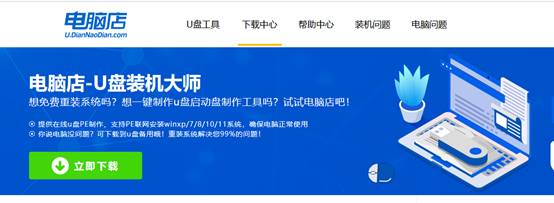
b.解压后打开, 插入u盘,打开软件。可默认界面的选项,直接点击【全新制作】。
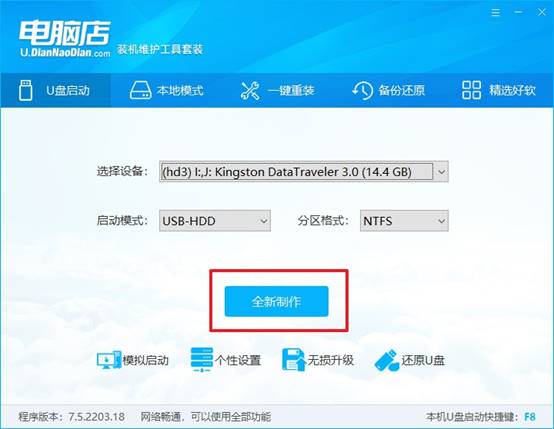
c. 弹出格式化提示,点击【确定】开始制作,等待完成即可。
2、启动u盘启动盘
a. 打开电脑店官网首页选择电脑类型和品牌,查询u盘启动快捷键。
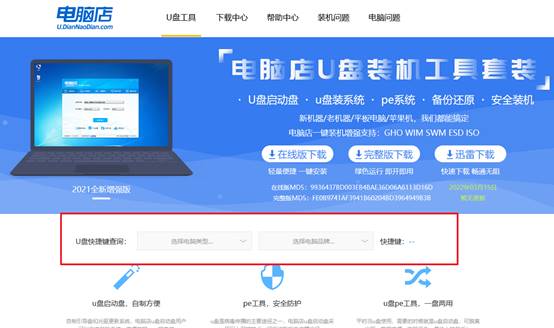
b. 将制作好的u盘启动盘插入电脑USB接口,开机或重启,出现画面后按下u盘启动快捷键。弹出快速启动选项的窗口,我们选择u盘进入即可。
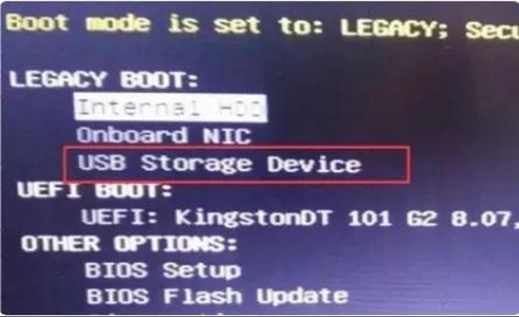
c. 回车后就可以进入电脑店winpe主菜单了。
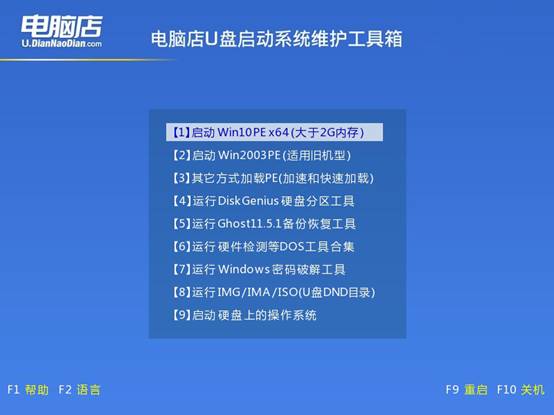
3、u盘启动盘装系统
a. 通过以上的设置后,我们就能够进入电脑店winpe后,打开【电脑店一键装机】。如下图所示,按照提示操作,最后点击【执行】。
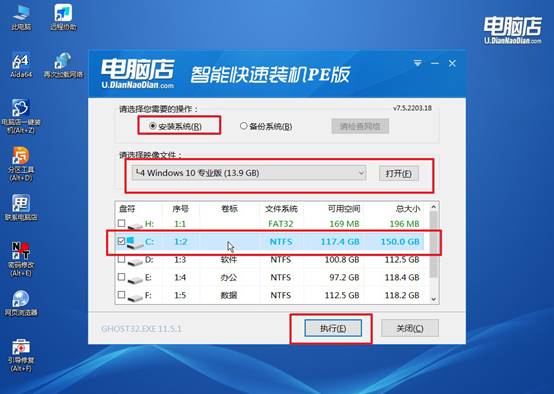
b.在弹出的还原提示框中,点击【是】。
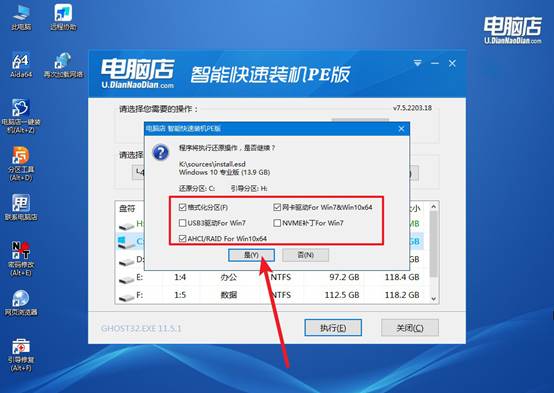
c.这一步大家可以勾选【完成后重启】,待进度条完成后即可自动进入系统部署。
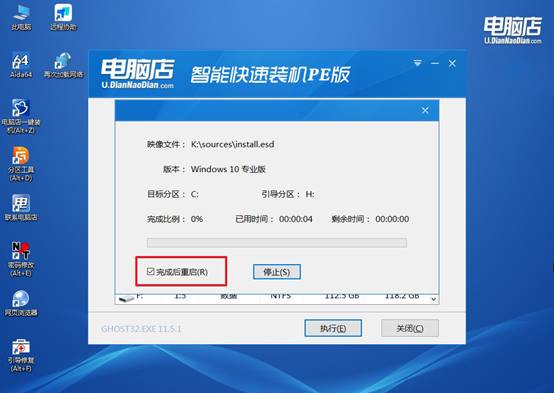
四、u盘装系统相关内容
电脑重新安装系统失败怎么办?
1、确认启动盘制作正确且完整
使用官方工具重新制作启动盘,格式化U盘后重新写入系统镜像
2、调整BIOS启动顺序及启动模式
进入BIOS,设置U盘为首选启动设备,根据硬盘分区格式调整UEFI或Legacy启动模式
3、使用磁盘工具清理硬盘
启动U盘进入安装界面时,按 Shift + F10 打开命令行,输入以下命令清理硬盘(会删除所有分区,谨慎操作):重新开始安装流程
diskpart
list disk
select disk 0
clean
exit
4、如果以上都失败了,建议:
更换安装媒介(换个U盘或重新刻录光盘);尝试安装其他版本系统,排除镜像问题;检查硬件健康(硬盘、内存)是否正常
上面的操作,就是本次电脑重装系统教程【图示】的全部内容了。现在很多U盘启动盘工具都非常智能化,你不需要太多技术背景,只要把U盘制作好、下载好镜像,再配合引导界面,一步步操作即可。它最大的好处是能绕开旧系统,直接进入PE环境操作安装,简单易学。
